Руководство по интеграции единого входа Microsoft Entra с SAP Concur Travel и Expense
В этом руководстве описано, как интегрировать SAP Concur Travel and Expense с идентификатором Microsoft Entra. Интеграция SAP Concur Travel and Expense с идентификатором Microsoft Entra можно:
- Контроль доступа к SAP Concur Travel and Expense с помощью идентификатора Microsoft Entra ID.
- Автоматический вход пользователей в SAP Concur Travel and Expense с помощью учетных записей Microsoft Entra.
- Управление учетными записями в одном центральном расположении.
Необходимые компоненты
Чтобы приступить к работе, потребуется следующее.
- Подписка Microsoft Entra. Если у вас нет подписки, вы можете получить бесплатную учетную запись.
- Подписка SAP Concur Travel and Expense.
- Роль "Администратор компании" в учетной записи пользователя Concur. Вы можете проверить, есть ли у вас подходящий доступ, перейдя к инструменту самообслуживания единого входа Concur. Если у вас нет доступа, обратитесь в группу поддержки Concur или к руководителю проекта реализации.
Описание сценария
В этом руководстве описана настройка и проверка единого входа Microsoft Entra.
- Приложение SAP Concur Travel and Expense поддерживает единый вход, инициированный поставщиком удостоверений и поставщиком услуг.
- Приложение SAP Concur Travel and Expense поддерживает тестирование единого входа в рабочей среде и среде реализации.
Примечание.
Идентификатор этого приложения — фиксированное строковое значение для каждого из трех регионов: США, EMEA и Китая. Поэтому для каждого региона в одном клиенте можно настроить только один экземпляр.
Добавление SAP Concur Travel and Expense из коллекции
Чтобы настроить интеграцию SAP Concur Travel and Expense с идентификатором Microsoft Entra ID, необходимо добавить SAP Concur Travel and Expense из коллекции в список управляемых приложений SaaS.
- Войдите в Центр администрирования Microsoft Entra как минимум облачные приложения Администратор istrator.
- Перейдите к приложениям>Identity>Applications>Enterprise. Новое приложение.
- В разделе Добавление из коллекции в поле поиска введите SAP Concur Travel and Expense.
- Выберите SAP Concur Travel and Expense в области результатов и добавьте это приложение. Подождите несколько секунд, пока приложение не будет добавлено в ваш клиент.
Кроме того, можно также использовать мастер конфигурации корпоративных приложений. В этом мастере можно добавить приложение в клиент, добавить пользователей и группы в приложение, назначить роли, а также просмотреть конфигурацию единого входа. Подробнее о мастерах Microsoft 365.
Настройка и проверка единого входа Microsoft Entra для SAP Concur Travel and Expense
Настройте и проверьте единый вход Microsoft Entra в SAP Concur Travel and Expense с помощью тестового пользователя B.Simon. Для обеспечения работы единого входа необходимо установить связь между пользователем Microsoft Entra и соответствующим пользователем в SAP Concur Travel и Expense.
Чтобы настроить и проверить единый вход Microsoft Entra в SAP Concur Travel and Expense, выполните следующие действия:
- Настройте единый вход Microsoft Entra, чтобы пользователи могли использовать эту функцию.
- Создайте тестового пользователя Microsoft Entra для тестирования единого входа Microsoft Entra с помощью B.Simon.
- Назначьте тестового пользователя Microsoft Entra, чтобы разрешить B.Simon использовать единый вход Microsoft Entra.
- Настройка единого входа в SAP Concur Travel and Expense необходима, чтобы настроить параметры единого входа на стороне приложения.
- Создание тестового пользователя SAP Concur Travel и Expense требуется для того, чтобы в SAP Concur Travel and Expense был создан пользователь B.Simon, связанный с представлением пользователя Microsoft Entra.
- Проверка единого входа позволяет убедиться в правильности конфигурации.
Настройка единого входа Microsoft Entra
Выполните следующие действия, чтобы включить единый вход Microsoft Entra.
Войдите в Центр администрирования Microsoft Entra как минимум облачные приложения Администратор istrator.
Перейдите к приложениям>Identity>Applications>Enterprise SAP Concur Travel и Expense>Single sign-on.
На странице Выбрать метод единого входа выберите SAML.
На странице Настройка единого входа с помощью SAML щелкните значок "Изменить" (значок пера), чтобы открыть диалоговое окно Базовая конфигурация SAML и изменить параметры.
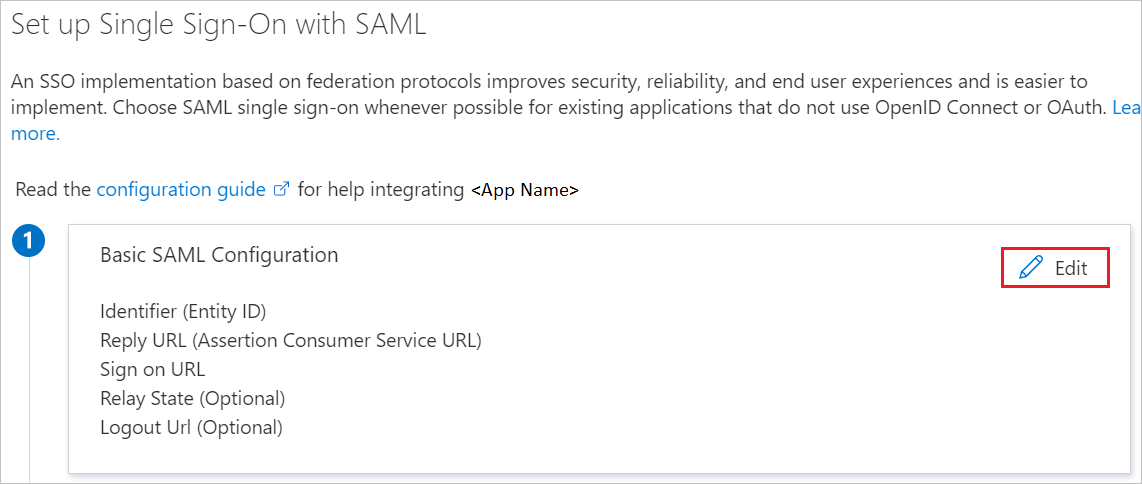
В разделе Базовая конфигурация SAML приложение предварительно настроено в режиме инициированном IDP и ему заданы требуемые URL-адреса в Azure. Пользователь должен сохранить конфигурацию, нажав кнопку Сохранить.
Примечание.
Идентификатор (идентификатор сущности) и URL-адрес ответа (URL-адрес службы обработчика утверждений) относятся к отдельному региону. Выбирайте их в зависимости от центра обработки данных сущности Concur. Если вы не знаете центр обработки данных сущности Concur, обратитесь в группу поддержки Concur.
На странице Настройка единого входа с помощью SAML щелкните значок "Изменить" (значок пера), чтобы открыть диалоговое окно Атрибут пользователя и изменить параметры. Уникальный идентификатор пользователя должен соответствовать login_ID пользователя Concur. Как правило, следует изменить user.userprincipalname на user.mail.
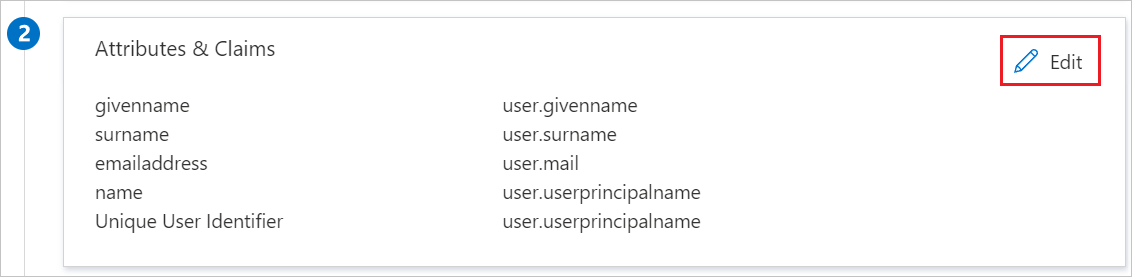
На странице Настройка единого входа с помощью SAML в разделе Сертификат подписи SAML найдите элемент XML метаданных федерации и нажмите кнопку Скачать, чтобы скачать метаданные и сохранить их на компьютере.
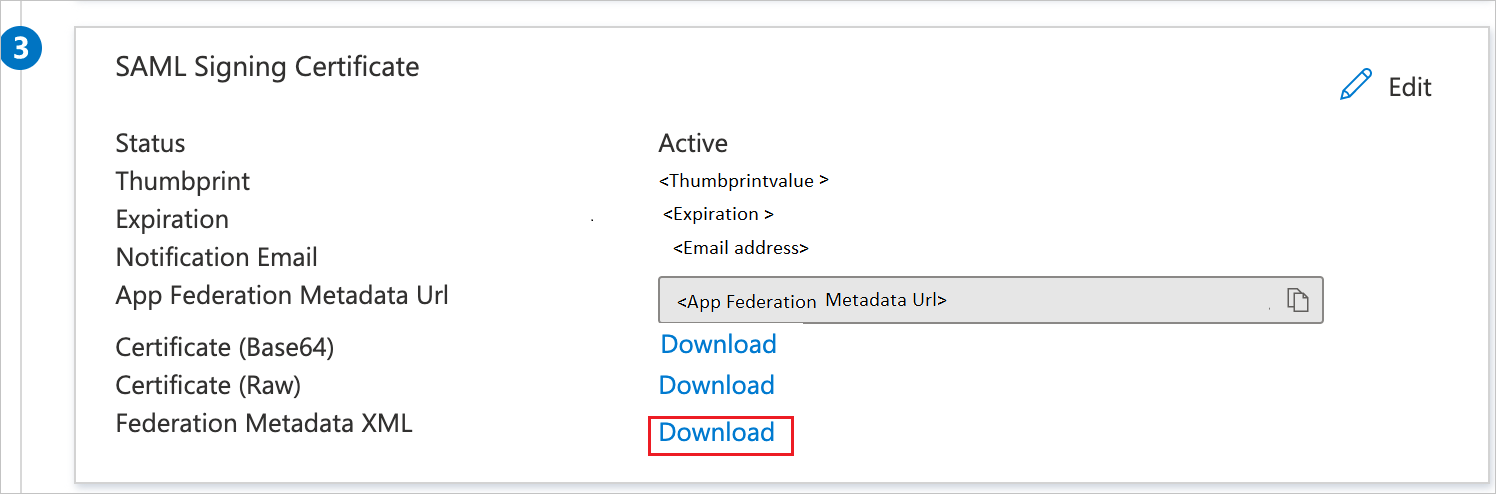
Создание тестового пользователя Microsoft Entra
В этом разделе описано, как создать тестового пользователя B.Simon.
- Войдите в Центр администрирования Microsoft Entra как минимум пользователь Администратор istrator.
- Перейдите ко всем пользователям удостоверений>>.
- Выберите "Создать пользователя>" в верхней части экрана.
- В свойствах пользователя выполните следующие действия.
- В поле "Отображаемое имя" введите
B.Simon. - В поле имени участника-пользователя введите username@companydomain.extensionимя пользователя. Например,
B.Simon@contoso.com. - Установите флажок Показать пароль и запишите значение, которое отображается в поле Пароль.
- Выберите Review + create (Просмотреть и создать).
- В поле "Отображаемое имя" введите
- Выберите Создать.
Назначение тестового пользователя Microsoft Entra
В этом разделе описано, как разрешить пользователю B.Simon использовать единый вход, предоставив этому пользователю доступ к SAP Concur Travel и Expense.
Войдите в Центр администрирования Microsoft Entra как минимум облачные приложения Администратор istrator.
Перейдите к приложениям>Identity>Applications>Enterprise SAP Concur Travel and Expense.
На странице "Обзор" приложения найдите раздел Управление и выберите Пользователи и группы.
Выберите Добавить пользователя, а в диалоговом окне Добавление назначения выберите Пользователи и группы.
В диалоговом окне Пользователи и группы выберите B.Simon в списке пользователей, а затем в нижней части экрана нажмите кнопку Выбрать.
Если пользователям необходимо назначить роль, вы можете выбрать ее из раскрывающегося списка Выберите роль. Если для этого приложения не настроена ни одна роль, будет выбрана роль "Доступ по умолчанию".
В диалоговом окне Добавление назначения нажмите кнопку Назначить.
Настройка единого входа SAP Concur Travel and Expense
В другом окне веб-браузера необходимо отправить скачанный XML-код метаданных федерации в средство самообслуживания Concur SSO и войти на сайт компании SAP Concur Travel and Expense в качестве администратора.
Нажмите кнопку Добавить.
Введите настраиваемое имя поставщика удостоверений, например "Идентификатор Microsoft Entra (US)".
Щелкните Upload XML File (Передать XML-файл) и присоедините XML-файл метаданных федерации, который вы скачали ранее.
Щелкните Add Metadata (Добавить метаданные), чтобы сохранить изменения.
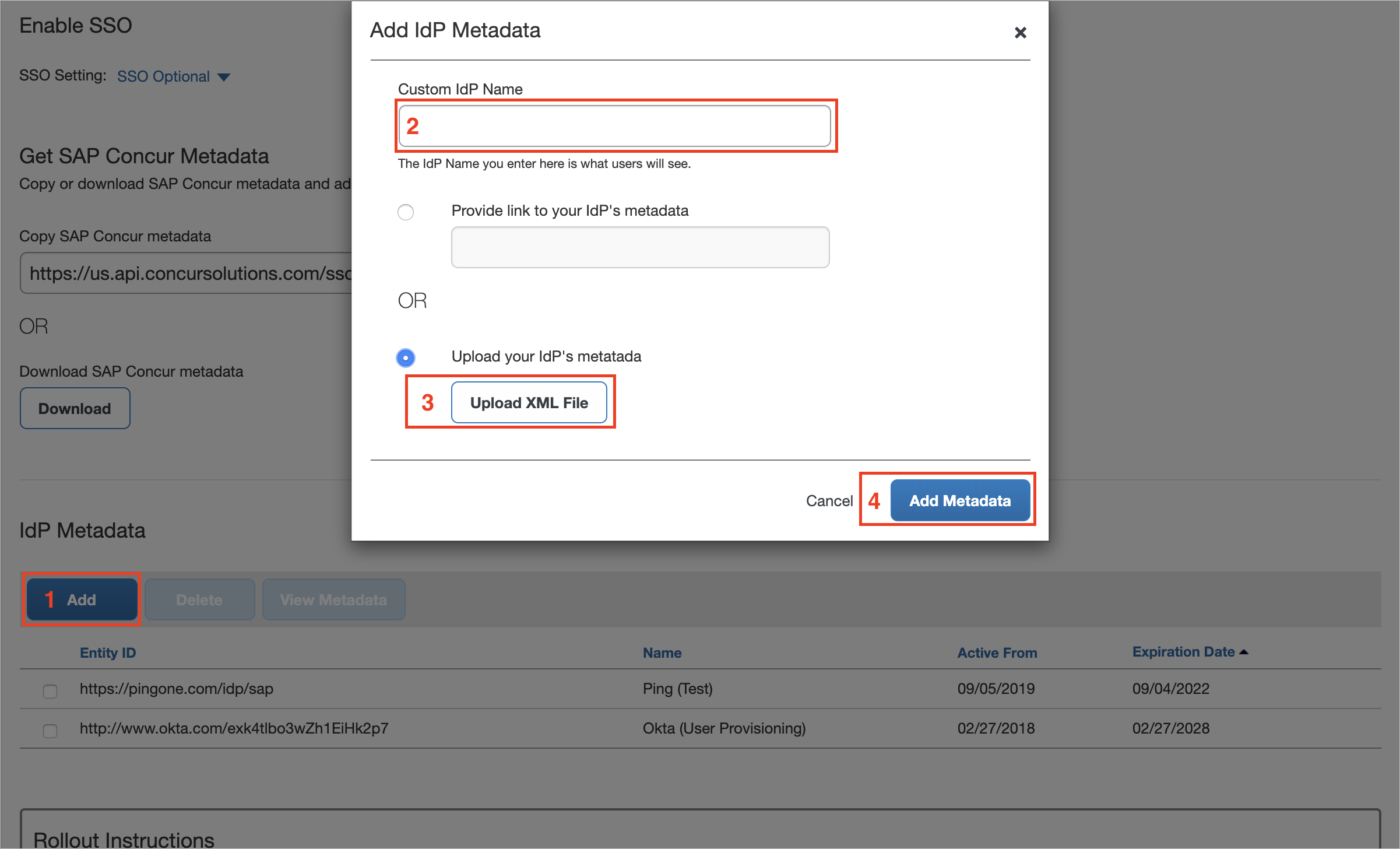
Создание тестового пользователя SAP Concur Travel and Expense
В этом разделе описано, как создать пользователя B. Simon в SAP Concur Travel and Expense. Обратитесь в группу поддержки Concur, чтобы добавить пользователей на платформу SAP Concur Travel and Expense. Перед использованием единого входа необходимо создать и активировать пользователей.
Примечание.
Идентификатор входа B.Simon в Concur должен соответствовать уникальному идентификатору B.Simon в идентификаторе Microsoft Entra. Например, если уникальный идентификатор Microsoft Entra в B.Simon.B.Simon@contoso.com идентификатор входа Concur для B. Simon также должен быть B.Simon@contoso.com.
Настройка единого входа в Concur для мобильного устройства
Чтобы включить единый вход Concur для мобильного устройства, необходимо предоставить группе поддержки Concur URL-адрес пользовательского доступа. Выполните следующие действия, чтобы получить URL-адрес доступа пользователей из идентификатора Microsoft Entra ID:
- Перейдите к разделу Корпоративные приложения.
- Щелкните SAP Concur Travel and Expense.
- Щелкните Свойства.
- Скопируйте URL-адрес пользовательского доступа и предоставьте этот URL-адрес группе поддержки Concur.
Примечание.
Возможность самостоятельной настройки единого входа недоступна, поэтому обратитесь в группу поддержки Concur, чтобы включить единый вход для мобильного устройства.
Проверка единого входа
В этом разделе описана конфигурация единого входа Microsoft Entra с помощью следующих параметров.
Инициация поставщиком услуг:
Щелкните "Тестировать это приложение", вы будете перенаправлены по URL-адресу для входа в SAP Concur Travel и Expense, где можно инициировать поток входа.
Вручную введите URL-адрес для входа в SAP Concur Travel and Expense и инициируйте поток входа.
Вход, инициированный поставщиком удостоверений
- Щелкните "Тестировать это приложение", и вы автоматически войдете в приложение SAP Concur Travel and Expense, для которого настроили единый вход
Вы можете также использовать портал "Мои приложения" корпорации Майкрософт для тестирования приложения в любом режиме. Щелкнув элемент SAP Concur Travel and Expense на портале "Мои приложения", вы автоматически перейдете на страницу входа приложения для инициации потока входа (при настройке в режиме поставщика службы) или в приложение SAP Concur Travel and Expense, для которого настроен единый вход (при настройке в режиме поставщика удостоверений). Дополнительные сведения о портале "Мои приложения" см. в этой статье.
Следующие шаги
После настройки SAP Concur Travel and Expense вы можете применить функцию управления сеансом, которая защищает конфиденциальные данные вашей организации от хищения и несанкционированного доступа в реальном времени. Управление сеансом является расширением функции условного доступа. Узнайте, как применять управление сеансами с помощью приложений Defender для облака.